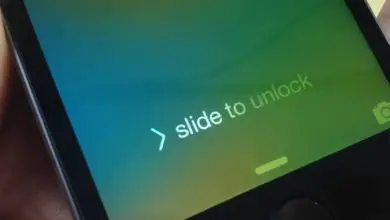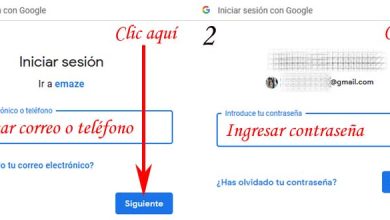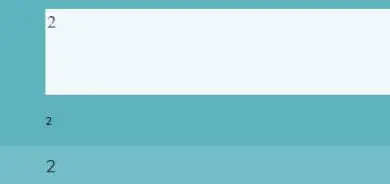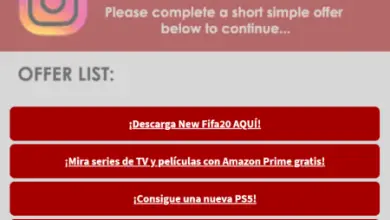Come forzare la chiusura di un’app in Windows 11
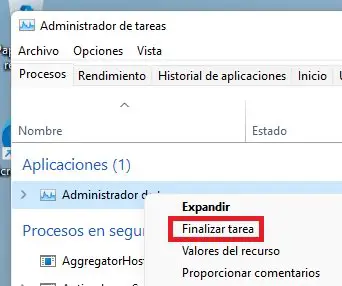
Quando un’app non risponde in Windows 11, dovresti forzare la chiusura dell’app in modo che possa chiudersi completamente, altrimenti è probabile che l’app rimanga aperta per alcuni minuti finché non può sbloccarsi da sola o molto più a lungo.
In quel momento in cui siamo costretti a forzare la chiusura di un’app, è perché non si chiude con la normale procedura, ovvero cliccando sull’icona x nella finestra. Ciò accade per vari motivi, ma è sempre dovuto a un’utilità o addirittura a un arresto anomalo del sistema.
Normalmente rimane lì e non va oltre, quindi l’app continuerà a funzionare correttamente, ma è possibile che a volte ti trovi a dover chiudere un’app che ci risponda perché è bloccata ed è allora che potresti forzare la chiusura totale.
Ma attenzione, evitate le chiusure forzate in app come Word e simili in cui state facendo qualche tipo di lavoro o progetto perché se non lo avete salvato perderete tutto quello che avete fatto, quindi assicuratevi prima di aver memorizzato le informazioni e se il l’app si arresta in modo anomalo, è meglio eseguire una normale chiusura e attendere che si chiuda correttamente.
In ogni caso, se per qualche motivo vuoi forzare la chiusura di un’applicazione in Windows 11, devi solo seguire alcuni semplici passaggi:
- Fare clic con il pulsante destro del mouse sull’icona del menu Start di Windows 11 e accedere a «Gestione attività».
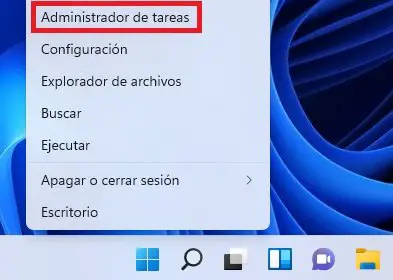
- Senza spostarti dalla scheda «processi», guarda l’elenco delle applicazioni nella sezione «applicazioni» e fai clic destro sull’app in questione che vuoi forzare la chiusura. Quindi fare clic su «Termina attività».
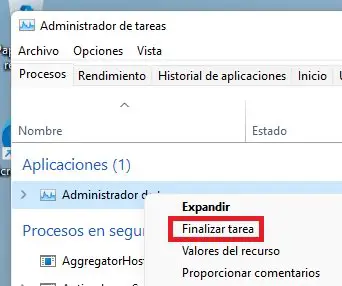
Con questo forzi la chiusura di detta app e dovresti vedere come si chiude completamente dopo pochi secondi. Questo accadrebbe con qualsiasi applicazione che sia bloccata e non consenta una normale chiusura, quindi è un buon trucco chiuderla quando non è possibile farlo in altro modo.
È facile forzare la chiusura delle app in Windows 11 quando non rispondono in alcun modo, né cliccando sull’icona x né utilizzando la nota combinazione Alt + F4, quindi d’ora in poi puoi ricorrere al metodo citato.